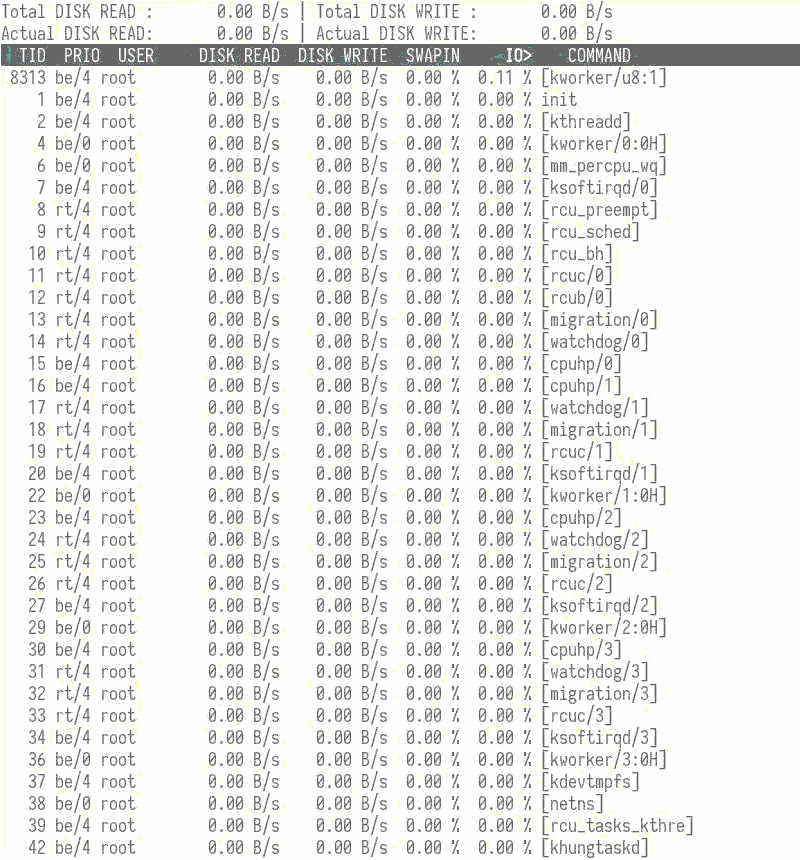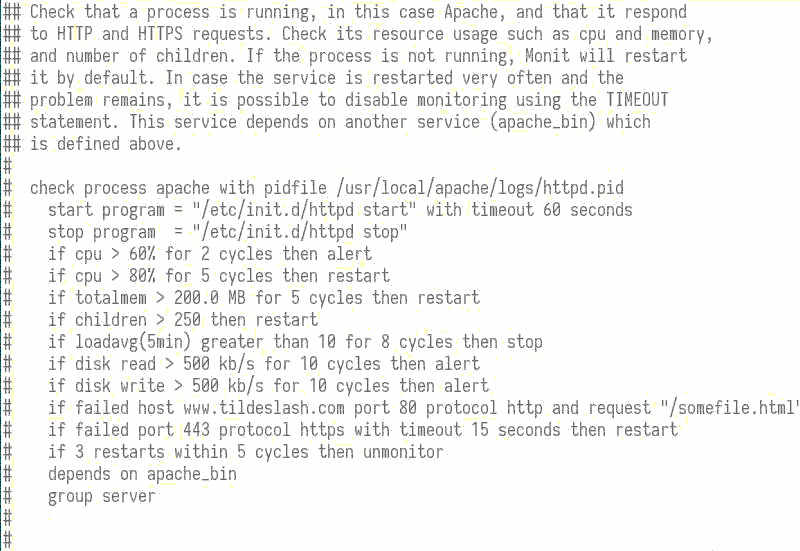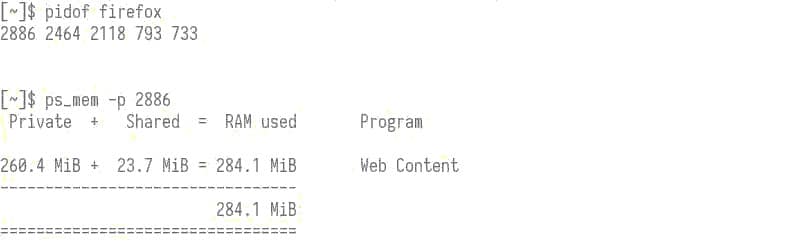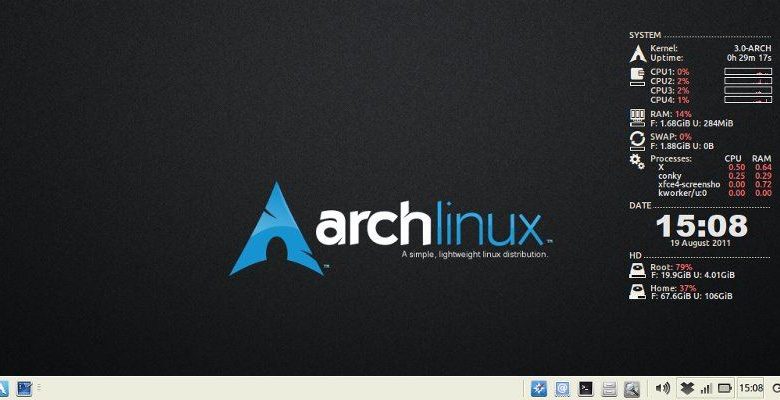
Linux propose un certain nombre d’outils pour examiner vos processus en cours d’exécution. Avec les applications présentées ci-dessous, vous pouvez découvrir quelles applications consomment toute votre mémoire et quels fichiers sont attachés à ces programmes malveillants. Ou vous pouvez simplement obtenir une vue globale des performances de votre système.
Quel que soit votre niveau d’intérêt spécifique, ce didacticiel vous offrira un point de départ pour ce voyage.
Contenu
1. haut
Le gestionnaire de services/processus le plus connu de la boîte à outils Linux est peut-être le meilleur. Son nom est un acronyme pour « Table Of Processes ». La version Linux (d’autres ont été écrites pour Unix, Solaris, etc.) est hébergée avec le package procps, une collection d’utilitaires que vous pouvez récupérer sur le lien ci-dessus.
Vous pouvez voir dans cette capture d’écran que le haut fournit beaucoup d’informations à la fois. En haut de l’écran, vous pouvez voir combien de temps l’ordinateur a fonctionné, son utilisation actuelle du processeur et l’utilisation actuelle de la mémoire. Ces valeurs concernent l’ensemble du système, et pas seulement les programmes individuels affichés sous ce texte.
En revanche, vous pouvez voir l’utilisation individuelle du processeur et de la mémoire pour divers processus en cours d’exécution dans la majeure partie de l’écran. La capture d’écran ici ne montre que les services que l’utilisateur « root » exécute, et « systemd » arrive en premier en tant que consommateur le plus utilisé en mémoire avec seulement 0,3%.
Vous pouvez exécuter top dans la ligne de commande avec juste top pour entrer une lecture interactive de tous les processus en cours pour tous les utilisateurs. L’exécution du premier utilisateur U entrera dans ce même type d’environnement, mais affichera les processus pour cet utilisateur spécifique.
Vous pouvez également sélectionner un processus en cours d’exécution en exécutant d’abord le processus pidof pour entrer cette sortie dans top avec top -p pid. Par exemple, pid firefox sur cette machine renvoie « 2886 », donc l’exécution de top -p 2886 affiche uniquement les informations de ce processus sur son écran.
2. iotop
Certains services publics essaient de réduire les offres les plus importantes. Un de ces programmes, iotop, fait exactement cela. Sa sortie, comme vous pouvez le voir ici, est beaucoup plus simple que le déluge de top.
Iotop révèle l’entrée/sortie d’un processus en cours d’exécution. En haut de son écran, il affiche la lecture et l’écriture du disque, en octets, avant de révéler l’ID de chaque processus et les lectures, écritures et E/S individuelles qu’ils consomment.
Vous pouvez, comme avec top, sélectionner la sortie de iotop en spécifiant des paramètres tels que iotop -p pid pour surveiller un seul processus ou iotop -u user pour surveiller les processus en cours d’un seul utilisateur.
3. Surveiller
Dès le départ, Monit essaie d’être plus précis mais toujours facile à utiliser. Il s’exécute comme un démon et suivra les processus et services que vous spécifiez dans son fichier de configuration.
Démarrer le démon à partir de la ligne de commande ne ressemble pas à grand-chose.
Pour tirer le meilleur parti des capacités de Monit, il est recommandé de permettre à Monit de s’exécuter dès le démarrage. En utilisant systemd, la commande systemctl enable monit terminera cette tâche.
Vous pouvez ensuite éditer le fichier de configuration de Monit (situé dans « /etc/monitrc ») pour suivre et modifier des processus spécifiques à partir de la seconde où ils commencent à s’exécuter. Découvrez cette option dans le fichier de configuration ci-dessous.
Bien que les lignes soient commentées, vous pouvez voir que cette série de commandes suivrait le processus Apache, le démarrerait ou l’arrêterait si nécessaire et créerait des alertes en cas de problème. Le fichier de configuration est censé être facile à lire et à modifier ; il utilise des mots-clés tels que « démarrer », « si », « alors » et « dans » pour effectuer des tâches.
4. lsof
Si vous êtes curieux de savoir quels fichiers un processus a ouvert lorsqu’il est en cours d’exécution, utilisez lsof. L’exécution de la commande lsof répertorie par défaut tous les fichiers ouverts par tous les processus en cours d’exécution sur le système. Par conséquent, il peut être utile d’être plus précis dans votre requête.
Vous pouvez creuser dans le nom spécifique d’un processus en cours d’exécution, tel que Firefox, en canalisant la sortie de lsof dans grep, qui recherchera une chaîne que vous spécifiez.
Donc, si vous voulez savoir si Firefox exécute une bibliothèque audio FLAC, une commande comme celle-ci serait utile :
Il réduit la sortie de milliers de lignes à environ vingt.
Une version de cette commande produit ce qui suit.
Ce que vous pouvez répliquer ici est d’abord d’exécuter lsof, puis de rechercher « firefox » en tant que chaîne dans la sortie de lsof, puis de rechercher dans ces lignes contenant « firefox » la chaîne « libflac ». Grep utilise l’indicateur -i dans cette dernière commande pour ignorer les majuscules et les minuscules dans sa recherche.
La commande finale grep -i gdbus est utilisée ici pour fournir un exemple sur une seule ligne. Il sélectionne arbitrairement la seule ligne de sortie qui affiche « gdbus » comme la commande de tâche lsof identifiée.
Lsof affiche la commande associée à un processus en cours d’exécution, son ID de processus, la commande de tâche associée au fichier que le processus exécute et le nom du fichier attaché au processus en cours d’exécution, en plus d’autres données.
5. ps_mem
L’application la plus simple de cette liste, ps_mem, répertorie l’utilisation de la mémoire des processus en cours d’exécution sur un système. Une exécution à sec de ps_mem dans la ligne de commande révélera une liste de tous les processus en cours d’exécution et leur consommation de mémoire individuelle.
Pour enquêter sur un processus spécifique, vous pouvez répertorier son ID – n’oubliez pas d’utiliser le processus pidof pour obtenir ces informations – dans la commande de processus ps_mem -p. Consultez cette sortie pour référence :
Ps_mem est utile si vous pensez qu’un programme utilise trop de mémoire. Vous pouvez l’utiliser comme un outil autonome ou en tandem avec d’autres pour vérifier leurs conclusions.
Conclusion
Ne laissez pas les applications de votre ordinateur s’égarer. Gardez-les sous contrôle en jetant un coup d’œil rapide à top, iotop ou ps_mem, et approfondissez vos recherches avec Monit et lsof.
Ce sont des outils puissants qui ont beaucoup plus d’options disponibles dans leurs pages de manuel, alors assurez-vous de lire également leur documentation lorsque vous enquêtez sur un problème gênant.
Crédit image : Xfce à la rescousse !
Cet article est-il utile ? Oui Non